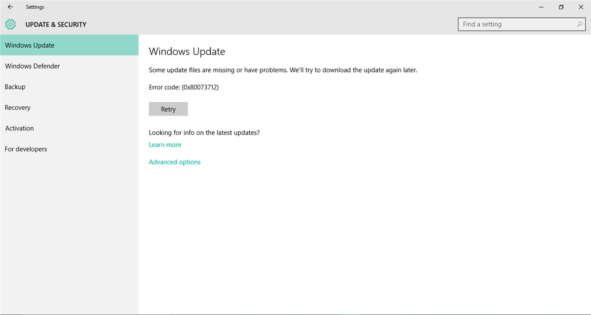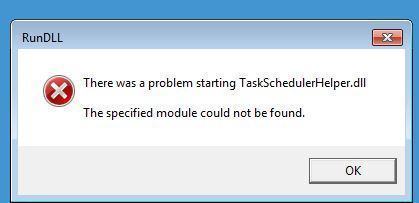Sửa lỗi 0xc000000e trên Windows 10 không cần cài lại win. Lỗi 0xc000000e, 0xc000000f là một lỗi bắt nguồn từ file winload.exe khi bị hư hỏng, hay đã bị xóa. Bài viết này sẽ hướng dẫn các bạn khắc phục lỗi này mà không cần cài lại win nhé.
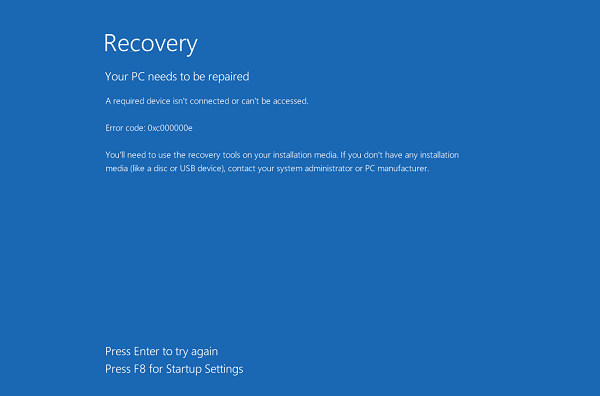
Sửa lỗi 0xc000000e trên Windows 10 không cần cài lại win
Bước 1 : Các bạn ấn ESC để mở UEFI Firmware Settings
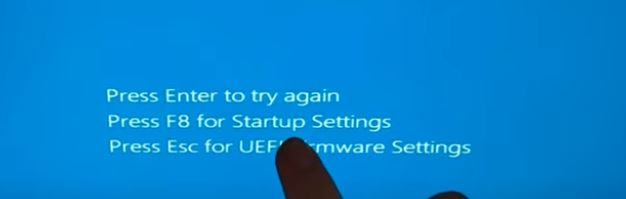
Bước 2 : Sau khi vào được Bios thì các bạn vào mục Boot và chọn Hard disk drive BBS Priorities
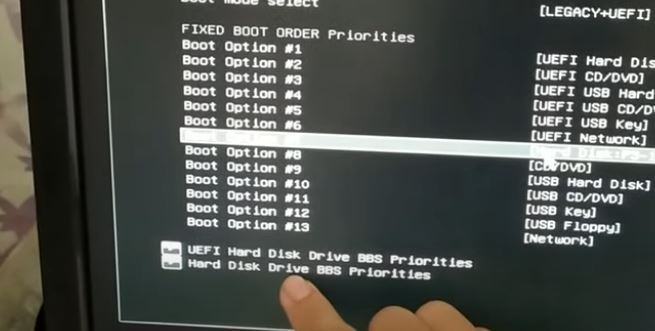
Bước 3 : Các bạn chọn Option #1 và chọn ổ cứng mà các bạn sử dụng để cài win vào đó như của mình là ổ 128gb có tên là Hard Disk : P3-128
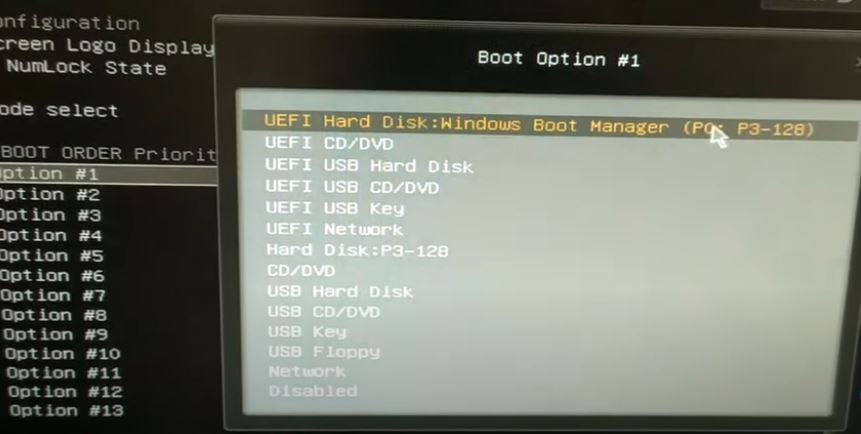
Bước 4 : Các bạn chọn Save & Exit chọn Save change and reboot và khởi động lại máy nhé.
Chúc các bạn thành công!